

بقلم Vernon Roderick, ، آخر تحديث: June 30, 2020
تتمثل إحدى صعوبات استلام أو شراء هاتف ذكي جديد في أنه يتعين عليك نقل جميع ملفاتك من الجهاز القديم إلى الجهاز الجديد. هذا صحيح بشكل خاص إذا كنت تنقل بين iPhone و Android.
نظرًا لعدم توافق العلامتين التجاريتين ، فليس من السهل جدًا ربط الاثنين ببعضهما البعض. لهذا السبب قد لا تعمل بعض الوظائف بشكل صحيح والتي كانت ستعمل بشكل جيد. ستوضح لك هذه المقالة كيفية نقل جهات اتصال iPhone إلى HTC. لنبدأ بما أعتقد أنه الطريقة الأسهل والأكثر فعالية للنقل.
الجزء 1: نقل جهات اتصال iPhone إلى HTC باستخدام نقل الهاتفالجزء 2: نقل جهات اتصال iPhone إلى HTC باستخدام Bluetoothالجزء 3: نقل جهات اتصال iPhone إلى HTC باستخدام iTunes Backupالجزء 4: نقل جهات اتصال iPhone إلى HTC باستخدام حساب Googleالجزء 5: نقل جهات اتصال iPhone إلى HTC باستخدام ملفات vCardالجزء 6: الخاتمة
أسهل طريقة للنقل من جهاز إلى آخر هي القيام بكل ذلك بواسطة أداة متخصصة. لهذا السبب أوصي نقل الهاتف FoneDog.
نقل الهاتف
انقل الملفات بين أجهزة iOS و Android و Windows.
قم بنقل الرسائل النصية وجهات الاتصال والصور والفيديو والموسيقى ونسخها احتياطيًا على الكمبيوتر بسهولة.
متوافق تمامًا مع iOS 13 و Android 9.0.
تحميل مجانا

FoneDog Phone Transfer هي أداة متخصصة في نقل الملفات. يمكن تشغيله في Windows ويدعم النقل بين أحدث إصدار من iOS وكذلك Android. هناك ميزتان إضافيتان ، لكننا لن نتحدث عنها بالتفصيل.
فيما يلي الخطوات حول كيف يمكنك ذلك نقل جهات اتصال iPhone إلى HTCباستخدام هذه الأداة:
قم بتوصيل جهاز iPhone بجهاز الكمبيوتر الخاص بك باستخدام سلك USB. تأكد من أن FoneDog Phone Transfer مفتوح بالفعل. انقر الآن على القائمة المنسدلة من الشريط العلوي. من قائمة الأجهزة ، حدد جهاز iPhone الخاص بك.
على الجانب الأيسر من النافذة ، ستكون هناك قائمة بأنواع الملفات مثل الصور ومقاطع الفيديو والموسيقى وما إلى ذلك. لأننا نريد نقل جهات اتصال iPhone إلى HTC، حدد روابط الاتصال . سيؤدي ذلك إلى مطالبة النظام بالبحث عن الملفات التي تنتمي إلى نوع الملف المحدد.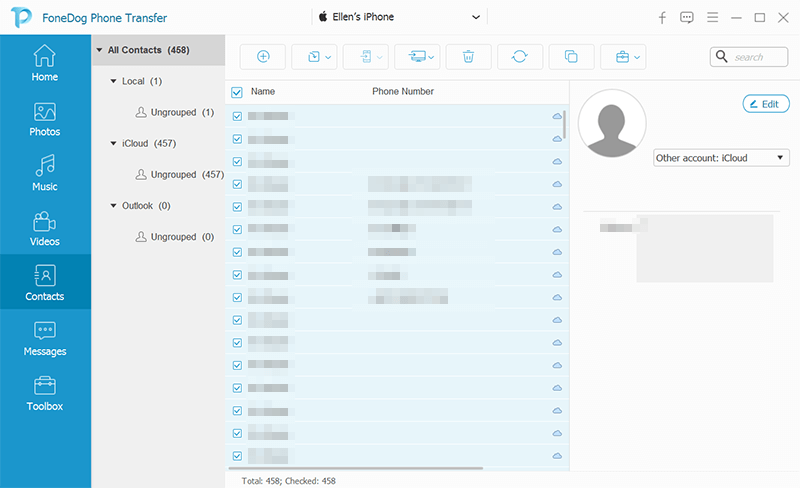
حدد الآن جهات الاتصال التي تريد نقلها من جهاز iPhone الخاص بك عن طريق النقر فوق المربعات المقابلة لها. بمجرد الانتهاء من التحديدات ، انقر فوق تصدير إلى جهاز الكمبيوتر لنقلها جميعًا إلى جهاز الكمبيوتر.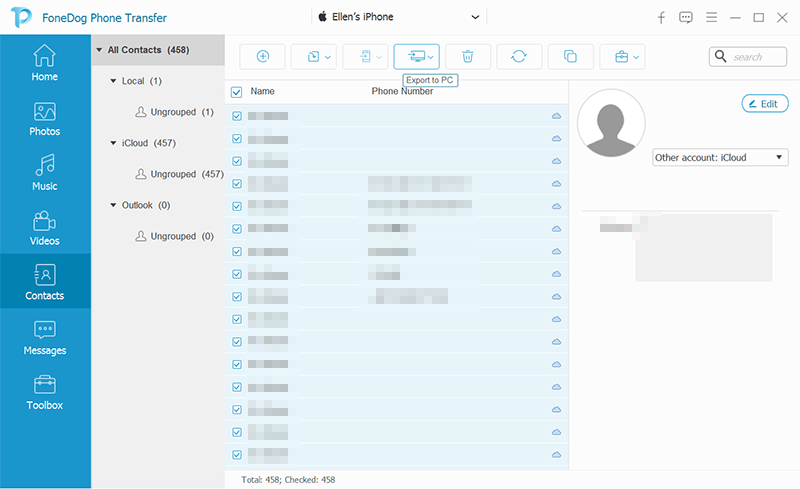
إذا كنت لا ترغب في نقل البيانات إلى جهاز الكمبيوتر ، فقط تريد نقل البيانات مباشرة إلى HTC ، مرة أخرى ، انقر فوق القائمة المنسدلة من الأعلى ولكن هذه المرة ، حدد جهاز HTC.
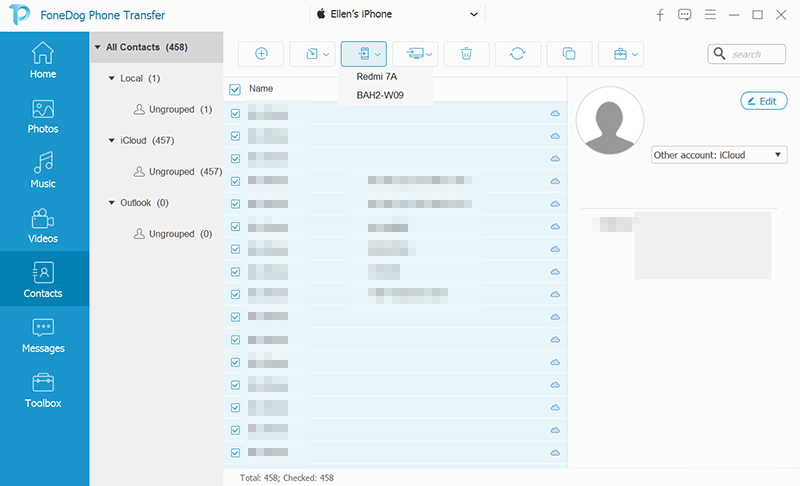
مع هذا ، سوف تكون قادرًا على ذلك نقل جهات اتصال iPhone إلى HTCعن طريق نقلها أولاً إلى جهاز الكمبيوتر الخاص بك.
بالطبع ، ليس كل شخص لديه سطح مكتب خاص به. إذا كنت تنتمي إلى هؤلاء الأشخاص ، فلن تكون هذه الطريقة قابلة للتطبيق ، لذلك عليك البحث عن خيار آخر.
بعد الكثير من المداولات والتحسينات على البرامج الرئيسية لشركة HTC ، قرروا تضمين مدير مزامنة مع الحزمة التي تتيح ترحيل أسهل. يتضمن مدير المزامنة طريقة لـ نقل جهات اتصال iPhone إلى HTC، فضلا عن طريقة نقل من Android. لهذا السبب سيكون الأمر أسهل كثيرًا الآن.
هناك طريقتان لاستخدام مدير المزامنة إذا كنت مستخدم iPhone سابقًا. أسهل طريقة هي استخدام البلوتوث لمزامنة ملفاتك. إليك كيف يمكنك ذلك نقل جهات اتصال iPhone إلى HTC باستخدام ميزة مزامنة Bluetooth من HTC:
بمجرد الاقتران ، سيقوم مدير المزامنة تلقائيًا بمزامنة جهات الاتصال الخاصة بك من جهاز iPhone الخاص بك إلى HTC. باختصار ، ستتمكن من نقل جهات اتصال iPhone إلى HTC. ومع ذلك ، تذكر أن وظيفة مزامنة Bluetooth تعمل فقط مع جهات الاتصال ، على الرغم من أنه لا ينبغي أن يكون ذلك في وضعنا. ولكن إذا كنت تريد تضمين ملفات أخرى ، فلدي الخيار المناسب لك فقط.
الخيار الأكثر صعوبة لنقل جهات اتصال iPhone إلى HTC مع HTC Sync Manager هو استخدام نسخة احتياطية من iTunes. باستخدام نسخة احتياطية من iTunes ، يمكنك استعادة أي ملفات تريدها ، طالما أن الملف مضمن في النسخة الاحتياطية. لسوء الحظ ، هذا لا ينطبق إذا لم يكن لديك أي نسخة احتياطية على جهاز iPhone الخاص بك. ومع ذلك ، نظرًا لأن iPhone يقوم تلقائيًا بعمل نسخة احتياطية من iTunes ، فلن تكون هناك مشكلة على الإطلاق.
فيما يلي الخطوات الخاصة بكيفية نقل جهات اتصال iPhone إلى HTC باستخدام نسخة احتياطية من iTunes:
كل ما عليك فعله الآن هو الانتظار حتى تنتهي العملية. بعد ذلك ، كنت قد تعلمت بالفعل كيفية القيام بذلك نقل جهات اتصال iPhone إلى HTC.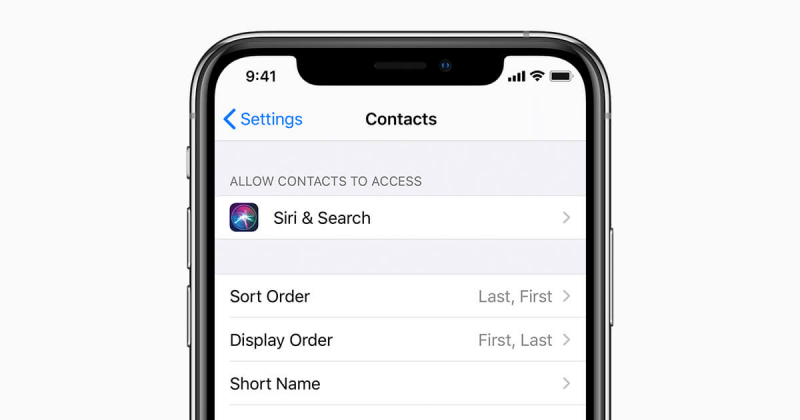
هناك طريقة أخرى تسمح لك بإنشاء نسخة احتياطية من iPhone ونقل الملفات من النسخة الاحتياطية إلى HTC الخاص بك ، مثل طريقة عمل نسخة iTunes الاحتياطية.
هذه المرة ، لنقل جهات اتصال iPhone إلى HTC ، سنحصل على مساعدة من تطبيق مختلف ، والذي سيكون تطبيق Google Drive. تطبيق Google Drive هو المكان الذي يمكن للمستخدمين تخزين ملفاتهم فيه حتى يتمكنوا من الوصول إلى نفس الملفات في جهاز مختلف. نظرًا لأنه منتج من منتجات Google ، يمكنك الوثوق بأنه موثوق للغاية.
فيما يلي الخطوات الخاصة بكيفية نقل جهات اتصال iPhone إلى HTC:
بمجرد الانتهاء من ذلك ، ستتمكن من رؤية نفس الملفات على هاتف HTC الخاص بك والتي كنت ستشاهدها فقط على جهاز iPhone الخاص بك.
ميزة أخرى فريدة على أجهزة HTC هي قدرتها على استيراد vCards وتحويلها إلى جهات اتصال على تطبيق People. سيكون هذا هو أبرز ما في هذا القسم.
نظرًا لأنه يمكنك استخراج vCards على جهاز iPhone الخاص بك ، فستكون هذه هي الطريقة المثالية لاستيراد جهات الاتصال إلى HTC. فيما يلي الخطوات التي عليك اتباعها:
هذا إلى حد كبير كيف يمكنك نقل جهات اتصال iPhone إلى HTC باستخدام ملفات vCard. هذه في الواقع طريقة نقل شائعة جدًا يستخدمها الخبراء.
على الرغم من أن الحصول على هاتف جديد أمر مثير للغاية ، إلا أن نقل جميع بياناتك من جهاز إلى آخر يمكن أن يكون بمثابة سحب. هذا صحيح بشكل خاص عندما يتعلق الأمر بتحويلات iPhone و Android. ومع ذلك ، نظرًا لأننا نتعامل مع HTC ، فسيكون الأمر أسهل كثيرًا.
مع أحدث ابتكارات HTC ، يمكننا بسهولة إدارة الملفات ومزامنة الجهاز مع بعضنا البعض. نأمل أن تكون قد اكتسبت فهمًا كاملاً لكيفية نقل جهات اتصال iPhone إلى HTC.
اترك تعليقا
تعليق
نقل الهاتف
نقل البيانات من اي فون ، الروبوت ، دائرة الرقابة الداخلية ، وأجهزة الكمبيوتر إلى أي مكان عن طريق الهاتف fonedog transfer لن تضيع . على سبيل المثال ، الصور ، الرسائل ، والاتصالات ، والموسيقى ، الخ .
تحميل مجانامقالات ساخنة
/
مثير للانتباهممل
/
بسيطصعبة
:شكرا لك! إليك اختياراتك
Excellent
:تقييم 4.6 / 5 (مرتكز على 108 التقييمات)